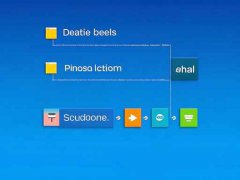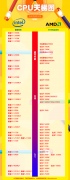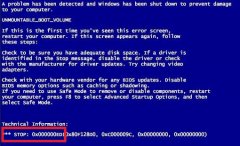BIOS更新是电脑维修和DIY组装的重要环节,正确的操作能够提升硬件性能、解决兼容性问题,甚至增加新功能。更新BIOS的过程并非没有风险,错误的操作可能导致系统崩溃或设备无法启动。了解更新步骤和注意事项至关重要。

在进行BIOS更新之前,首先需要确认主板型号与当前BIOS版本。可以通过进入现有BIOS界面或使用系统工具查询。访问主板生产厂家官网,查找并下载最新版本的BIOS文件。在下载完成后,建议将该文件保存到U盘中,并确保U盘处于FAT32格式,这样可以在BIOS界面中识别。
进入BIOS界面的方法通常是在开机时按下特定的按键,如Delete、F2、F10等。不同品牌的主板所需按键会有所不同。成功进入后,寻找更新或Flash BIOS选项。使用键盘导航选择正确的文件,将文件路径设定为U盘,确认后系统会开始更新BIOS。在更新过程中,请勿断电或重启。
完成BIOS更新后,系统会自动重启,并可能提示你进行设置调整。根据主板具体情况,可能需要重置参数到默认选项,或者根据个人需求调整各项设置。此时检查系统稳定性,确保一切正常运行。
进行BIOS更新时,请务必注意以下几点。确保电源稳定,避免在电量不足的情况下进行更新。确保下载的是适合自己主板型号的BIOS版本,使用不当可能导致系统崩溃。备份原BIOS文件,如果更新失败,可以通过还原来恢复到之前的状态。
尽管BIOS更新有其必要性,但也伴随着潜在的风险,影响系统稳定性。选择在需要解决兼容性问题或提升性能时进行更新,而并非每次发布新版本时都去跟随。
常见问题解答
1. BIOS更新后如果出现问题,该怎么办?
尝试进入安全模式,如果系统无法启动,考虑使用恢复工具,还原到以前的版本。
2. 是否每次都有必要更新BIOS?
并非如此,只有在修复已知问题或添加新硬件时才需要更新。
3. BIOS更新时如何避免电源意外中断?
连接UPS或确保在电源稳定的环境下进行更新。
4. 可以使用第三方工具更新BIOS吗?
一般不推荐,最好使用主板厂家网站提供的官方工具和文件。
5. BIOS更新后性能有没有显著提升?
性能提升的幅度因主板和新BIOS版本而异,有时仅为解决兼容性问题。